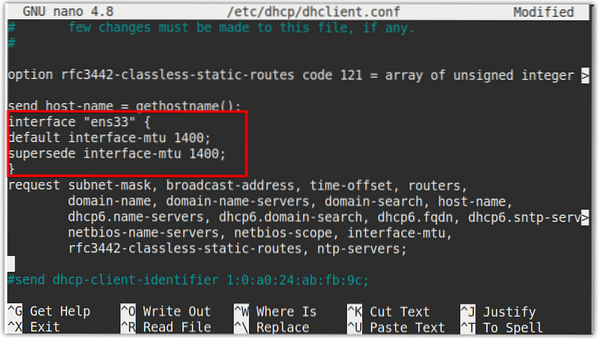Saiz MTU lalai di kebanyakan rangkaian Ethernet ialah 1500 bait. Walau bagaimanapun, anda boleh mengubahnya mengikut keperluan. Dalam tutorial ini, kami akan menerangkan bagaimana mengubah ukuran MTU di Linux.
Prasyarat
- Ubuntu 20.Sistem 04
- Pengguna dengan hak istimewa sudo
Catatan: Perintah yang dibincangkan dalam artikel ini telah diuji Ubuntu 20.04 LTS (Fossa Fokus). Perintah yang sama juga berlaku untuk pengedaran Debian.
Lihat Saiz MTU Semasa
Untuk melihat ukuran MTU semasa antara muka ethernet anda, gunakan perintah ifconfig seperti berikut:
$ ifconfig | grep mtuOutput di bawah menunjukkan ukuran antara muka MTU semasa ens33 adalah 1500.

Sebagai alternatif, anda juga boleh menggunakan perintah "ip a" untuk melihat ukuran MTU semasa:
$ ip a | grep mtu
Mengubah sementara ukuran MTU - Menggunakan perintah ifconfig
Kita dapat menggunakan perintah ifconfig untuk mengubah ukuran MTU antara muka rangkaian sistem. Namun, ingat bahawa perubahan ini dapat bertahan daripada reboot dan kembali ke nilai lalai i.e. 1500.
Untuk menukar saiz MTU antara muka, gunakan sintaks berikut:
$ ifconfigContohnya, untuk menukar saiz MTU antara muka yang dinamakan ens33 ke 1000 bait, perintahnya adalah:
$ ifconfig ens33 mtu 1000 naikSetelah menjalankan perintah di atas, saiz MTU berubah seketika. Perubahan ini bahkan tidak memerlukan restart perkhidmatan.
Anda boleh mengesahkan ukuran MTU baru dengan menjalankan perintah berikut di Terminal:
$ ifconfig | grep mtu
Dari output di atas, anda dapat mengesahkan bahawa saiz MTU kini telah berubah menjadi 1000 bait. Namun, seperti yang disebutkan sebelumnya, perubahan ini tidak akan bertahan dari reboot. Saiz MTU akan kembali ke nilai lalai 1500 selepas reboot.
Mengubah Ukuran MTU secara kekal
Perintah ifconfig dengan serta-merta mengubah ukuran MTU tetapi perubahan ini tidak bertahan dari sistem reboot. Di bahagian berikut, kita akan melihat cara mengubah ukuran MTU secara kekal.
Dalam pengalamatan IP dinamik, ukuran MTU ditetapkan oleh DHCP. Jadi perlu mengkonfigurasi fail konfigurasi DHCP yang terletak di / etc / dhcp / dhclient.pengesahan. Untuk alamat IP statik, kami akan membuat perubahan pada fail konfigurasi antara muka rangkaian yang terletak di / etc / rangkaian / antara muka.
Menggunakan / etc / dhcp / dhclient.fail conf
Sekiranya pelayan DHCP berjalan pada sistem anda dan antara muka rangkaian dikonfigurasi untuk menerima alamat IP darinya, maka gunakan / etc / dhcp / dhclient.pengesahan fail untuk menukar saiz MTU.
Edit nano / etc / dhcp / dhclient.pengesahan menggunakan arahan berikut:
$ sudo nano / etc / dhcp / dhclient.pengesahanKemudian tambahkan baris berikut di bawah "hantar nama hos = gethostname (); baris:
antara muka lalai-mtupengganti antara muka-mtu
Sebagai contoh, untuk menetapkan ukuran MTU ke 1400, kami akan menambahkan:
antara muka lalai-mtu 1400;pengganti antara muka-mtu 1400;
Sekiranya anda mempunyai pelbagai antara muka dan anda ingin menukar ukuran MTU hanya satu antara muka, kemudian lampirkannya dengan pendakap seperti berikut:
antara muka "interface_name"antara muka lalai-mtu
pengganti antara muka-mtu
Setelah anda mengkonfigurasi fail, simpan, dan tutup.
Sekarang mulakan semula perkhidmatan rangkaian menggunakan arahan berikut di Terminal:
Rangkaian perkhidmatan $ sudo dimulakan semulaJuga, bawakan antara muka menggunakan arahan berikut:
$ sudo ifupPastikan untuk mengganti
Dalam kes kami, ia adalah:
$ sudo ifup ens33Sekarang keluarkan arahan berikut di Terminal untuk mengesahkan sama ada ukuran MTU berjaya diubah.
$ sudo ifconfig | grep mtuDari keluarannya, anda dapat melihat ukuran MTU telah diubah menjadi 1400.
Menggunakan fail / etc / network / interfaces
Sekiranya antara muka rangkaian anda dikonfigurasi untuk mendapatkan alamat IP statik, maka Anda dapat mengubah ukuran MTU dengan mengkonfigurasi / etc / rangkaian / antara muka fail.
Edit / etc / rangkaian / antara muka fail menggunakan arahan berikut di Terminal:
$ sudo nano / etc / network / antaramukaLampirkan baris di bawah dalam fail:
post-up / sbin / ifconfigPastikan untuk mengganti
Sebagai contoh, untuk menukar ukuran MTU antara muka yang dinamakan ens33 ke 1300 bait, perintahnya adalah:
post-up / sbin / ifconfig ens33 mtu 1300 ke atas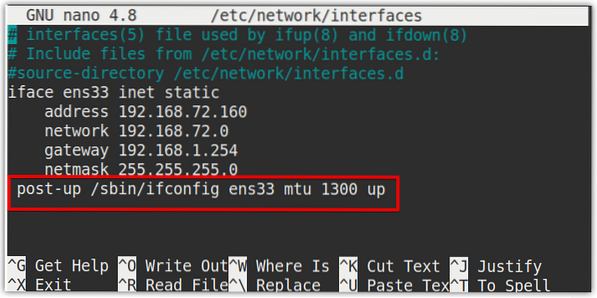
Setelah anda mengkonfigurasi fail, simpan, dan tutup.
Sekarang mulakan semula perkhidmatan rangkaian menggunakan arahan berikut di Terminal:
Rangkaian perkhidmatan $ sudo dimulakan semulaJuga, bawakan antara muka menggunakan arahan berikut:
$ sudo ifupPastikan untuk mengganti
Dalam kes kami, ia adalah:
$ sudo ifup ens33Sekarang keluarkan arahan berikut di Terminal untuk mengesahkan sama ada ukuran MTU berjaya diubah.
$ ip a | grep mtu
Dari keluarannya, anda dapat melihat bahawa ukuran MTU telah diubah menjadi 1300. Perubahan ini akan berterusan dan tidak akan terjejas walaupun selepas reboot.
Itu sahaja yang ada! Dengan mengikuti prosedur di atas, anda boleh mengubah ukuran MTU antara muka rangkaian sama ada secara sementara atau kekal dalam sistem Linux anda. Semoga ini dapat membantu!
 Phenquestions
Phenquestions